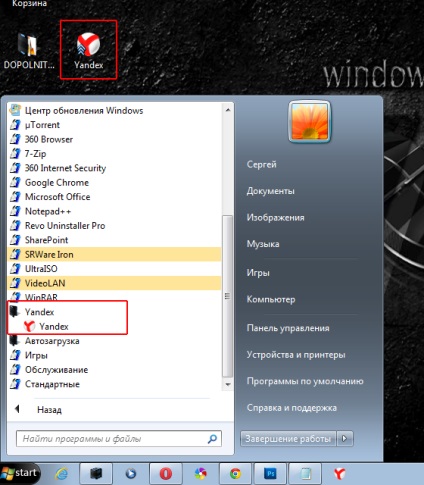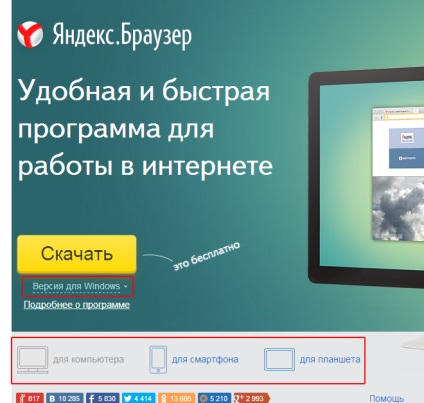
După descărcare, în browser-ul dvs. curent există o alertă - executați programul sau salvați-l. În diferite browsere este afișat în moduri diferite - de exemplu, în Internet Explorer în partea de jos
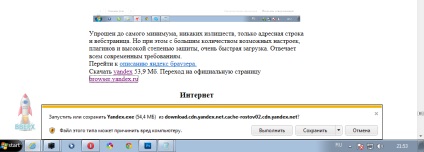
în Opera în colțul din dreapta sus
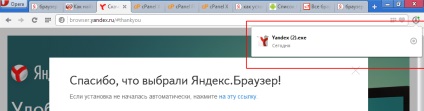
în google crom din partea stângă jos
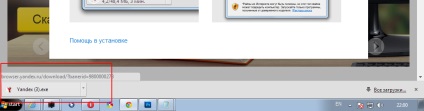
Dacă nu puteți găsi unde este fișierul descărcat, puteți utiliza tastele rapide. apăsați Ctrl + J, adică ambele taste trebuie apăsate. Fie deschide unitatea C-l pentru a găsi „utilizatori“ și „utilizator“, sub numele tău, sau numele fântânii la care lucrezi la un calculator. După aceea, deschideți folderul "descărcări" sau "descărcări" și căutăm fișierul necesar
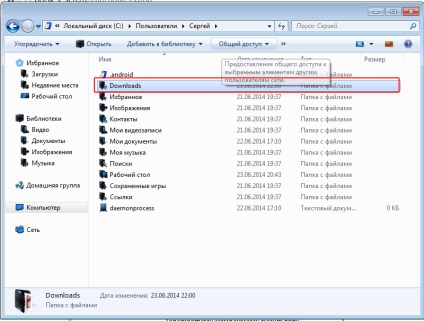
Faceți dublu clic pe program sau faceți clic dreapta și selectați "Deschis". Fereastra Installer apare, adică programul de instalare automată a programului. Alegeți să începeți.
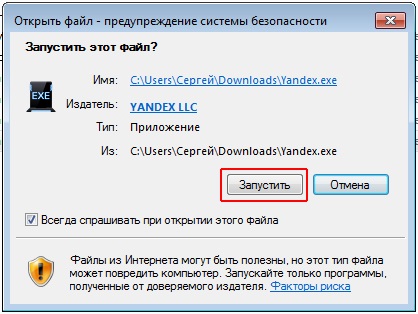
Se propune în continuare pentru a stabili Yandex - browser-ul implicit care este fie pagina de descărcare va fi deschis doar prin Yandex, și a oferit pentru a trimite statistici anonime - adică, nu va scrie rapoarte, unde ai fost, în cazul în care a venit, iar programul va colecta informațiile necesare și trimite la server. Dacă deselectați, în principiu, nimic nu se va schimba, în orice caz, atunci când deschideți browser-ul va fi aceeași propunere din nou. Dacă dați clic pe termenii "acord de licență", puteți citi termenii și condițiile pentru utilizarea browserului. Apăsăm butonul "începe folosirea".
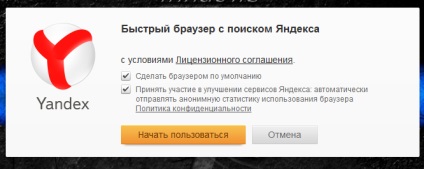
Apoi începe instalarea, și bootloader întreabă dacă doriți să importați marcajele din browser-ul dvs. principal, pe care îl utilizați deja, adică, toate marcajele dvs. către pagini interesante sunt copiate în browser-ul Yandex. Dacă nu aveți nevoie de acest lucru, faceți clic pe "săriți", iar dacă doriți să transferați marcajele, faceți clic pe "închideți și importați". În cazul importurilor, închideți browser-ul dvs., cu care pentru a copia marcajele, după copierea browser-ul poate fi deschis (durează 5-10 secunde).
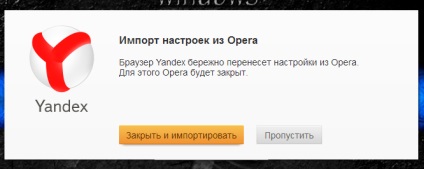
După terminarea procedurii, browserul se deschide automat, puteți începe să îl utilizați. Pe spațiul de lucru, după instalare, o pictogramă de comandă rapidă pentru pornirea programului, ca lansarea programului se poate face din butonul de meniu „Start“, găsiți folderul „Yandex“ acolo, și în comenzi rapide de a lansa „Yandex“.